AWS VPC 接続ログイン情報の更新
AWS VPC に接続するための新しいアクセスキーとシークレットアクセスキーを作成する場合は、Security Cloud Control で接続ログイン情報を更新する必要があります。AWS コンソールでログイン情報を更新し、次の手順を使用して Security Cloud Control コンソールからログイン情報を更新します。詳細については、『Managing Access Keys for IAM Users』(https://docs.aws.amazon.com/IAM/latest/UserGuide/id_credentials_access-keys.html)または『Creating, Disabling, and Deleting Access Keys for Your AWS Account Root User』(https://docs.aws.amazon.com/general/latest/gr/managing-aws-access-keys.html)を参照してください。
Security Cloud Control からアクセスキーまたはシークレットアクセスキーを変更することはできません。この接続ログイン情報は、AWS コンソールまたは AWS CLI コンソールから手動で管理する必要があります。
 (注) |
複数の AWS VPC を Security Cloud Control テナントにオンボードしている場合は、一度に 1 つのデバイスのログイン情報を更新する必要があります。 |
手順
|
ステップ 1 |
左側のペインで をクリックします。 |
||
|
ステップ 2 |
[デバイス(Device)] タブをクリックしてから、[AWS VPC] をクリックします。 |
||
|
ステップ 3 |
接続ログイン情報を更新する AWS VPC を選択します。 |
||
|
ステップ 4 |
[デバイスアクション(Device Action)] ペインで、[ログイン情報の更新(Update Credentials)] をクリックします。 |
||
|
ステップ 5 |
AWS VPC への接続に使用する新しいアクセスキーとシークレットアクセスキーを入力します。 |
||
|
ステップ 6 |
[更新(Update)]をクリックします。
|
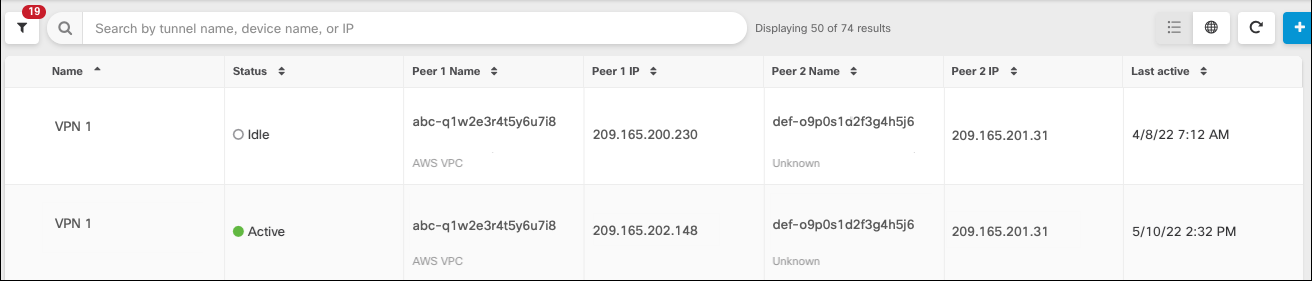
 を検索フィールドと組み合わせて使用して、VPN トンネル図に示されている VPN トンネルの検索を絞り込みます。
を検索フィールドと組み合わせて使用して、VPN トンネル図に示されている VPN トンネルの検索を絞り込みます。



 をクリックします。(単純な編集は、編集モードに移行せずにインラインで実行することも可能です。)ルールの制限と例外については、「
をクリックします。(単純な編集は、編集モードに移行せずにインラインで実行することも可能です。)ルールの制限と例外については、「 をクリックします。
をクリックします。 を選択し、右側の [ピア(Peers)] ペインを確認します。1 つのピア名がリストされます。
を選択し、右側の [ピア(Peers)] ペインを確認します。1 つのピア名がリストされます。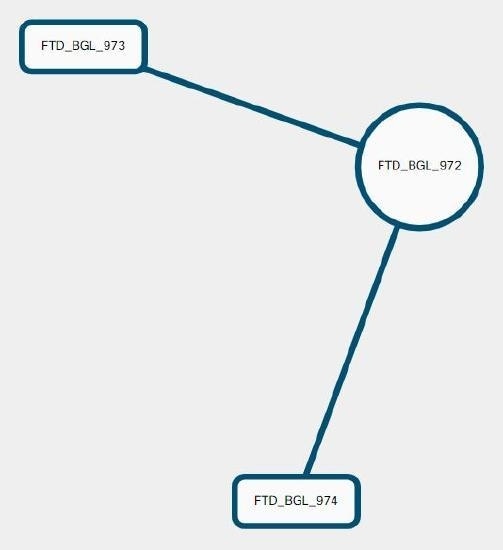
 にオレンジ色のドットを表示して通知します。これらの変更の影響を受けるデバイスには、[デバイスとサービス(Devices and Services)] ページに「未同期(Not Synced)」のステータスが表示されます。[展開(Deploy)] をクリックすると、保留中の変更があるデバイスを確認し、それらのデバイスに変更を展開できます。
にオレンジ色のドットを表示して通知します。これらの変更の影響を受けるデバイスには、[デバイスとサービス(Devices and Services)] ページに「未同期(Not Synced)」のステータスが表示されます。[展開(Deploy)] をクリックすると、保留中の変更があるデバイスを確認し、それらのデバイスに変更を展開できます。
 をクリックします。 すべての警告を確認し、[OK]
をクリックします。 すべての警告を確認し、[OK] をクリックして、一括展開の結果を表示します。
をクリックして、一括展開の結果を表示します。


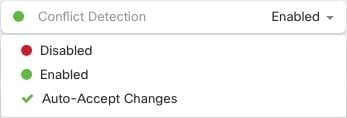
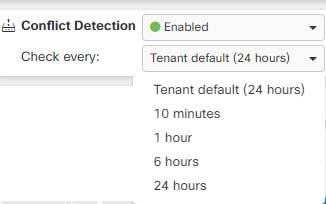
 フィードバック
フィードバック